Comment récupérer l'option de mappage de lecteur réseau sur Windows 11
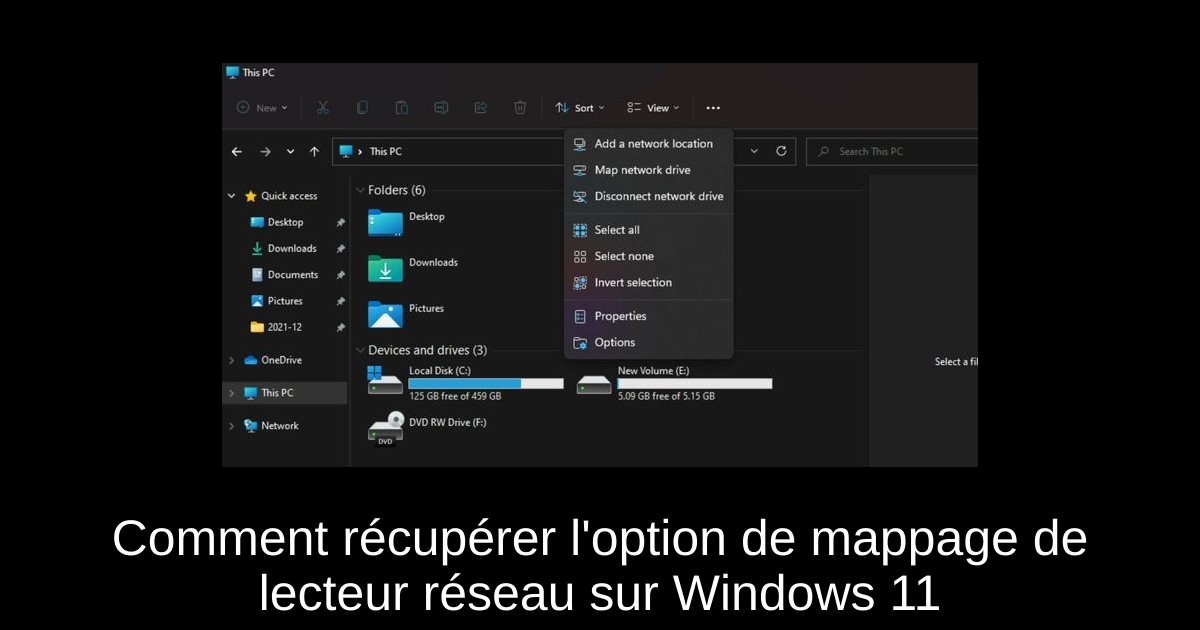
Vous avez du mal à trouver l'option de mappage de lecteur réseau sur Windows 11 ? Vous n'êtes pas seul ! Ce problème est fréquent et peut être frustrant, surtout lorsque vous avez besoin d'accéder à des fichiers stockés sur un autre ordinateur. Heureusement, il existe plusieurs solutions simples pour restaurer cette fonctionnalité. Dans cet article, nous allons explorer les raisons possibles pour lesquelles l'option de lecteur réseau peut manquer et comment y remédier. Préparez-vous à résoudre ce souci et à retrouver vos fichiers en un rien de temps !
Pourquoi l'option de mappage de lecteur réseau est-elle manquante ?
Il y a plusieurs raisons possibles pour lesquelles l'option de mappage de lecteur est absente sur Windows 11. Un des scénarios courants est qu'un lecteur mal mappé pourrait en être la cause. Si c'est le cas, il suffit de le supprimer et de le reconfigurer. De plus, une faute de frappe dans le chemin de mappage ou une tentative d'accès à un dossier caché peuvent également entraîner ce problème. Assurez-vous que le dossier n'est pas dans une répertoire système tel que C:\Program Files\ ou C:\Windows\, car ces emplacements peuvent être invisibles dans l'explorateur de fichiers.
Un autre facteur à prendre en compte est que le lecteur réseau que vous essayez d'atteindre peut être hors ligne, ce qui ne facilite pas les choses. Dans une telle situation, vous pouvez effectuer un test de connexion pour déterminer si le problème vient de votre fournisseur de services Internet ou d'une configuration réseau incorrecte.
Que faire si l'option de mappage de lecteur est manquante ?
Voici quelques étapes que vous pouvez suivre pour résoudre ce problème :
- 1) Modifier votre registre : Appuyez sur les touches Windows + R, tapez regedit et appuyez sur Entrée. Accédez à l'emplacement suivant : HKEY_LOCAL_MACHINE\SOFTWARE\Microsoft\Windows\CurrentVersion\Policies\System. Sous 'System', créez une nouvelle valeur DWORD (32 bits) nommée EnableLinkedConnections et définissez sa valeur à 1. Redémarrez votre ordinateur.
- 2) Mettre à jour manuellement vos pilotes : Ouvrez le menu Démarrer avec les touches Windows + I, puis accédez au Gestionnaire de périphériques. Trouvez le pilote concerné, faites un clic droit et choisissez Mettre à jour le logiciel du pilote. Cliquez sur Rechercher automatiquement pour chercher les mises à jour.
- 3) Afficher les éléments cachés dans l'explorateur de fichiers : Appuyez sur les touches Windows + I, cherchez l'explorateur de fichiers et ouvrez-le. Dans l'onglet 'Affichage', cliquez sur 'Afficher' puis sélectionnez 'Éléments cachés' pour voir si votre lecteur y apparaît.
Dois-je activer la découverte réseau pour mapper des lecteurs réseau ?
Si vous éprouvez des difficultés à mapper un lecteur réseau sur Windows 11, l'activation de la découverte réseau pourrait être la solution. Parfois, les paramètres de votre réseau domestique ne sont pas configurés correctement, surtout après une mise à jour de Windows ou si de nombreux appareils sont connectés. Pour activer la découverte réseau, allez dans le Panneau de configuration, sélectionnez 'Réseau et Internet', puis 'Centre Réseau et partage'. Cliquez sur 'Modifier les paramètres de partage avancés', activez la découverte réseau et le partage de fichiers et d'imprimantes, puis enregistrez les modifications.
Conclusion
En résumé, rencontrer des problèmes avec le mappage de lecteurs réseau sur Windows 11 n'est pas une fatalité. En suivant les étapes mentionnées ci-dessus, vous pouvez facilement retrouver l'option de mappage de lecteur et améliorer l'accès à vos fichiers. N'oubliez pas de vérifier les connexions réseau et les paramètres de votre système après chaque modification. Si le problème persiste, n'hésitez pas à consulter des ressources supplémentaires ou à demander de l'aide auprès de la communauté. Gardez à l'esprit la simplicité dans la configuration de votre environnement numérique, cela vous permettra de profiter pleinement de votre expérience Windows 11 !
Passinné en jeuxvidéo, high tech, config PC, je vous concote les meilleurs articles Nous nous aidons de l'IA pour certain article, si vous souhaitez nous participer et nous aider hésitez pas à nous contacter

Newsletter VIP gratuit pour les 10 000 premiers
Inscris-toi à notre newsletter VIP et reste informé des dernières nouveautés ( jeux, promotions, infos exclu ! )















